Zachytenie štandardnej bielej farby na nastavenie vyváženia bielej farby (vlastné vyváženie bielej farby)

V scéne, v ktorej sa okolité osvetlenie skladá z viacerých typov zdrojov svetla, sa odporúča použiť používateľské vyváženie bielej farby, aby sa presne reprodukovala biela farba. Zaregistrovať môžete 3 nastavenia.
-
MENU →
 (Exposure/Color) → [White Balance] → [
(Exposure/Color) → [White Balance] → [ White Balance] → Zvoľte niektorú z možností [Custom 1] až [Custom 3] a potom stlačte pravú stranu ovládacieho kolieska.
White Balance] → Zvoľte niektorú z možností [Custom 1] až [Custom 3] a potom stlačte pravú stranu ovládacieho kolieska.
-
Zvoľte
 (nastavenie vlastného vyváženia bielej farby) a potom stlačte stred ovládacieho kolieska.
(nastavenie vlastného vyváženia bielej farby) a potom stlačte stred ovládacieho kolieska. -
Výrobok podržte tak, aby biela oblasť úplne zakrývala rámček zachytenia vyváženia bielej farby a potom stlačte stred ovládacieho kolieska.Po tom, ako sa ozve zvuková signalizácia uzávierky a zobrazí sa hlásenie [Captured the custom WB data.], zobrazia sa kalibrované hodnoty (teplota farieb a farebný filter).
- Polohu rámčeka zachytenia vyváženia bielej farby môžete nastaviť stlačením hornej/spodnej/ľavej/pravej strany ovládacieho kolieska.
- Po zachytení štandardnej bielej farby môžete zobraziť obrazovku jemného nastavenia stlačením pravej strany ovládacieho kolieska. Podľa potreby môžete jemne nastaviť farebné tóny.
-
V nasledujúcich prípadoch sa nebude ozývať žiadny zvuk uzávierky.
- V režime snímania videozáznamov
-
Keď sa [
 Silent Mode] nastaví na [On]
Silent Mode] nastaví na [On]
-
Stlačte stred ovládacieho kolieska.Zaregistrujú sa kalibrované hodnoty. Monitor sa vráti do zobrazenia MENU, pričom sa v pamäti uchová zapamätané používateľské nastavenie vyváženia bielej farby.
- Zaregistrované nastavenie vlastného vyváženia bielej farby zostane uložené v pamäti až do prepísania iným nastavením.
Poznámka
- Hlásenie [Capturing of the custom WB failed.] znamená, že sa daná hodnota nachádza v nečakanom rozsahu, napríklad vtedy, keď sú farby objektu príliš živé. Môžete zaregistrovať nastavenie v tomto bode, ale odporúča sa, aby ste vyváženie bielej farby nastavili znova.
Keď sa nastaví chybná hodnota, farba indikátora
 (nastavenie vlastného vyváženia bielej farby) sa v zobrazení informácií o snímaní zmení na oranžovú. Tento indikátor sa zobrazí bielou farbou, keď sa nastavená hodnota nachádza v očakávanom rozsahu.
(nastavenie vlastného vyváženia bielej farby) sa v zobrazení informácií o snímaní zmení na oranžovú. Tento indikátor sa zobrazí bielou farbou, keď sa nastavená hodnota nachádza v očakávanom rozsahu.